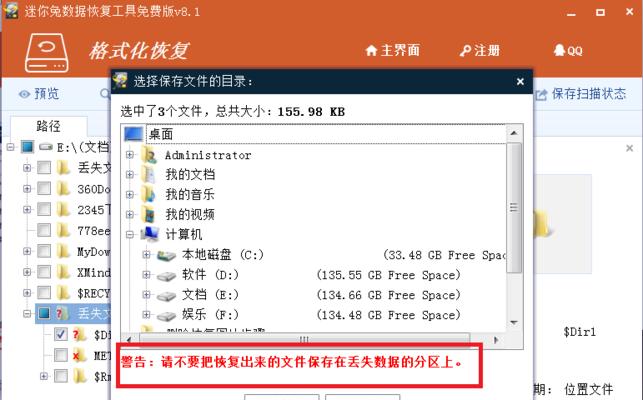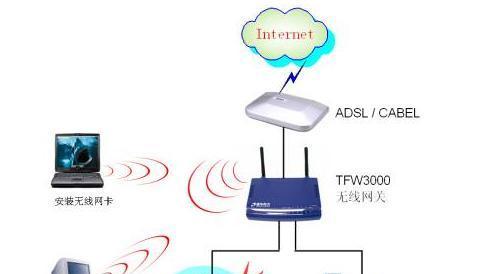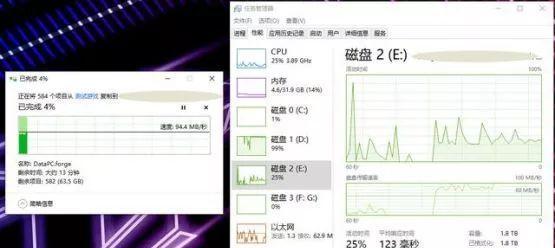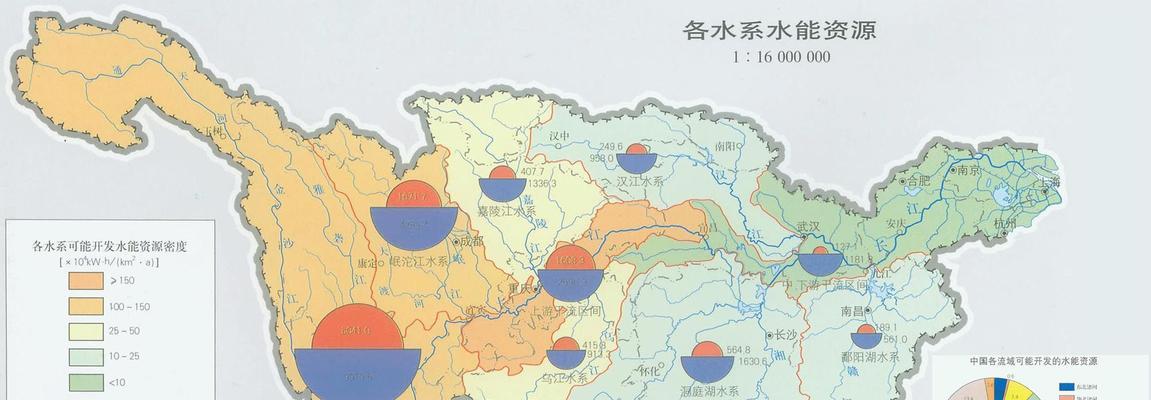如何设置常见路由器(简单教程教你轻松完成路由器设置)
随着互联网的普及,路由器已经成为我们生活中不可或缺的设备之一。本文将以常见路由器的设置方法为主题,为大家提供一份简单易懂的教程,帮助你轻松完成路由器的设置。

一:为什么需要设置路由器?
路由器作为连接网络和设备的枢纽,它不仅能提供无线网络,还能对网络进行安全管理。通过设置路由器,你可以自定义网络名称和密码,限制网络访问权限,以及优化网络速度和稳定性。
二:第一步:连接路由器
在开始设置路由器之前,首先需要将路由器正确地连接到电脑或者宽带调制解调器。将一根网线连接到调制解调器的输出端口,并将另一端连接到路由器的WAN口。

三:第二步:登录路由器管理界面
打开浏览器,在地址栏中输入默认网关的IP地址,然后按下回车键。接下来,输入默认用户名和密码,通常是admin/admin或者admin/password。如果你忘记了密码,可以查看路由器背面的标签或者用户手册。
四:第三步:设置无线网络
在路由器管理界面中,找到无线设置选项。修改网络名称(SSID),选择一个易于记忆的名称。在安全设置中,选择WPA2加密方式,并设置密码。强烈建议使用强密码,包含字母、数字和特殊字符。
五:第四步:设置网络地址分配
在路由器管理界面中,找到DHCP服务器选项。开启DHCP服务器功能后,路由器将自动分配IP地址给连接到网络上的设备。你也可以手动指定IP地址范围,以及为特定设备绑定固定IP地址。

六:第五步:网络管理与访问控制
在路由器管理界面中,找到网络管理和访问控制选项。你可以在这里设置家长控制功能,限制特定设备的上网时间和访问内容。你还可以设置端口转发和虚拟服务器等功能,以便于远程访问和搭建服务器。
七:第六步:增强网络安全性
在路由器管理界面中,找到安全设置选项。你可以启用防火墙功能,过滤不信任的访问请求。你还可以开启MAC地址过滤,限制只有授权设备能够连接到你的网络。
八:第七步:优化网络性能
在路由器管理界面中,找到无线设置或高级设置选项。你可以调整无线信号的频道,避免信号干扰。你还可以启用QoS(服务质量)功能,优先保证重要任务的网络带宽。
九:第八步:固件升级
路由器厂商经常会发布固件更新,以修复安全漏洞和改善性能。在路由器管理界面中,找到固件升级选项,并检查是否有可用的新版本。升级固件前,务必备份当前的设置。
十:第九步:重启路由器
在完成所有设置后,最后一步是重启路由器。通过重新启动,所有设置将生效,并确保路由器能够正常工作。请耐心等待几分钟,直到路由器重新连接到互联网。
十一:其他常见问题解答
Q:如果无法登录路由器管理界面怎么办?
A:可以尝试重置路由器到出厂设置,并使用默认用户名和密码进行登录。
十二:Q:我可以同时连接多个路由器吗?
A:可以,通过设置桥接或者中继模式,你可以扩展无线网络的覆盖范围。
十三:Q:如何快速判断我的路由器是否被他人入侵?
A:可以定期检查路由器管理界面的设备列表,如果发现陌生设备连接到你的网络,可能存在入侵风险。
十四:Q:为什么我的网络速度变慢了?
A:可能是网络拥堵、信号干扰或者路由器配置问题。可以尝试重新设置路由器,或者使用有线连接代替无线连接。
十五:
通过本文提供的简单教程,你可以轻松地完成常见路由器的设置。在设置过程中,请确保使用强密码和优化网络安全性。同时,不要忘记定期检查并升级路由器固件,以确保网络的稳定和安全。希望本文对你有所帮助!
版权声明:本文内容由互联网用户自发贡献,该文观点仅代表作者本人。本站仅提供信息存储空间服务,不拥有所有权,不承担相关法律责任。如发现本站有涉嫌抄袭侵权/违法违规的内容, 请发送邮件至 3561739510@qq.com 举报,一经查实,本站将立刻删除。
关键词:路由器的设置
- Win7系统一键还原
- 快速、方便的XP一键重装系统(轻松重装)
- 食道卡鱼刺怎么办(处理食道卡鱼刺的方法和注意事项)
- 通过手机修改QQ密码(轻松保护账号信息安全有保障)
- 开设公众号的步骤和技巧(从零开始)
- 探索电脑游戏世界的必玩之选(畅游虚拟世界)
- 解决电脑黑屏问题的有效方法(主机仍在运行的情况下如何应对电脑黑屏现象)
- 手机WiFi密码查看大揭秘(轻松获取手机WiFi密码的绝妙方法)
- 深入解析Apache配置文件的重要性与作用(详细分析Apache配置文件中各项参数和功能的关键作用)
- 如何解锁设备而不删除数据(保护重要数据的解锁方法)
妙招大全最热文章
- 绕过苹果手机ID锁的激活工具推荐(寻找解决方案,解除苹果手机ID锁限制)
- 电脑开机屏幕不亮的解决方法(解决电脑开机后屏幕无显示的问题)
- 华为鸿蒙系统root权限开启方法(一键获取鸿蒙系统root权限的简易教程)
- 如何彻底清理安卓手机内存(简单操作)
- 联想笔记本自带一键重装系统的使用方法(简单、快速、方便)
- 如何在电脑上安装米家看监控?(详细教程,帮助你实现远程监控)
- 2024年最新台式电脑处理器性能排行榜(全面解析最新一代台式电脑处理器)
- 电脑屏幕字迹不清晰处理方法(提高电脑屏幕字迹清晰度的技巧与建议)
- 发挥最大性能的教程(教你一步步提升N卡性能的关键技巧)
- 恢复Windows7旗舰版出厂设置的方法(一步步教你如何恢复Windows7旗舰版为出厂设置)
- 最新文章
-
- Win10屏保主题设置教程(一键打造个性化屏保)
- 长江源头经过几个省,探寻中国母亲河的脉络(长江源头所在省份)
- 探究掉发的原因及预防方法(头发稀疏)
- 提高注意力集中力的方法,让写作业变得高效(养成良好习惯)
- 掌握单反相机拍摄技巧,成为摄影高手(通过掌握焦距、快门速度和光圈等要素)
- 选择保湿面膜的关键因素(探寻有效的保湿面膜)
- 《怪物猎人世界剑斧配装推荐——解锁狩猎之路》(掌握关键技巧)
- 选择免费改IP工具,挑选哪个好用(推荐可靠、高效的免费改IP工具)
- Win10哪个版本最适合打游戏(探索最佳游戏体验的关键版本选择)
- 如何修改台式电脑的开机密码(简单操作教程及注意事项)
- 电脑自动关机命令设置,让生活更智能(简化操作)
- 电脑无法正常启动修复指南(解决电脑无法启动的常见问题及方法)
- 选择最佳免费数据恢复软件的关键因素(为您提供一份免费数据恢复软件评估指南)
- B站电脑缓存视频到本地的方法(以B站电脑客户端为例)
- 电脑一键恢复系统还原的便利与效果(轻松解决电脑问题)
- 热门文章
-
- 《征战无尽》(用键盘挥洒激情)
- 如何解决打字没有显示选字栏的问题(提高打字效率的小技巧)
- 《倩女幽魂手游职业选择攻略》(职业选择的关键决策与技巧解析)
- 选择最干净的浏览器,让电脑更流畅(揭秘电脑上最干净浏览器的选择与原因)
- 电脑BIOS强制恢复出厂设置(使用BIOS进行强制恢复)
- 双模键盘(双模键盘的意义)
- LOL沃里克技能介绍(探索沃里克的狼人之力)
- 如何有效清理电脑C盘空间内存(掌握几招轻松释放C盘内存)
- 电脑重装系统教程图解(系统重装教程图解)
- 重定向恢复(掌握重定向技巧)
- 解决无线适配器或访问点问题的有效方法(快速解决无线适配器或访问点问题的技巧与建议)
- 寻找最佳炉石传说卡组指南(专业玩家分享的卡组建造秘籍与战术策略)
- iPhone全选照片快捷键大全(掌握这些快捷键)
- 固态硬盘安装系统指南(教你如何轻松安装系统到固态硬盘)
- 如何解除笔记本Win7开机密码忘记的困扰(忘记Win7开机密码?别担心)
- 热门tag
- 标签列表
- 友情链接